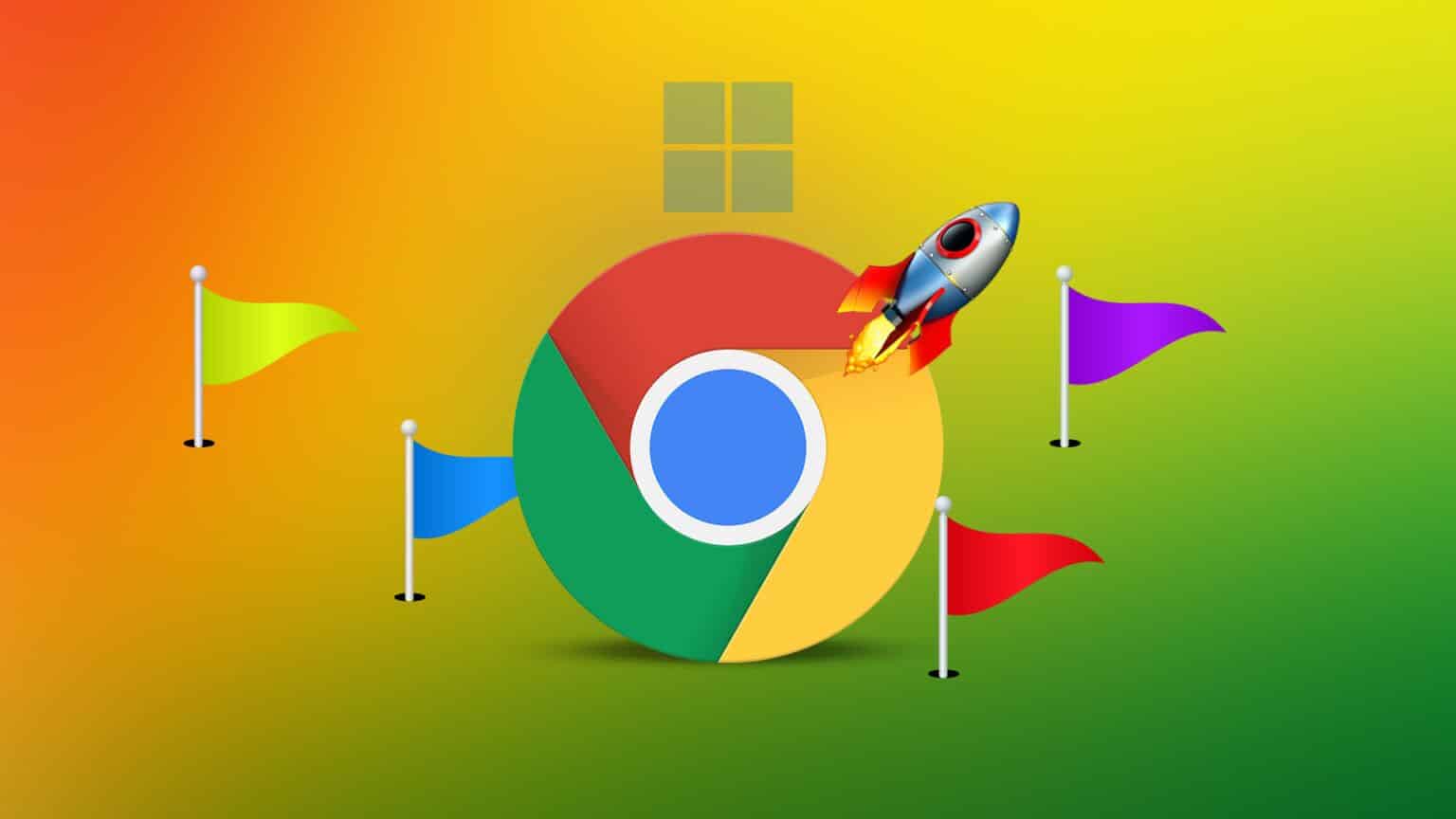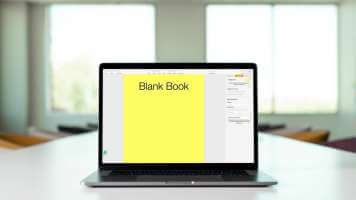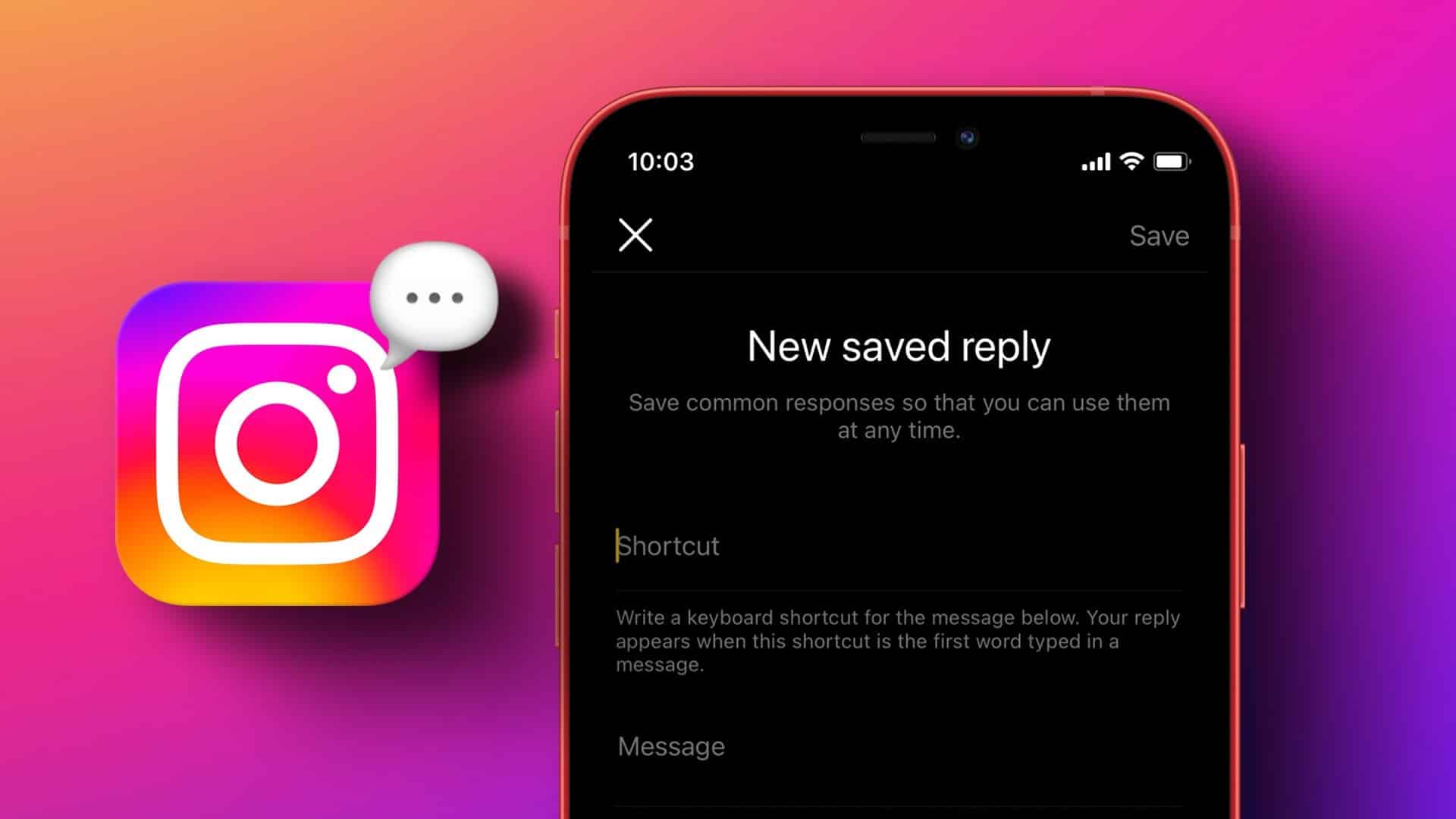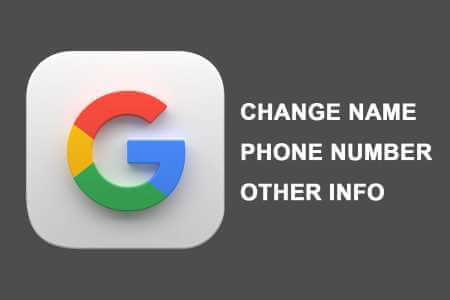Apple-enheter som iPhone, iPad og Mac leveres forhåndsinstallert med Post. Du kan enkelt få tilgang til e-postene dine ved å logge på med kontoen din i Apple Mail-appen. Appen tilbyr deg alle funksjonene du forventer av en innebygd app. Du kan også administrere dine personlige og profesjonelle e-postidentifikatorer på én app. Gir deg en app Apple Mail Også muligheten til å legge til en signatur i e-postene dine. Dette innlegget viser deg hvordan du legger til signatur i Apple Mail-appen på iPhone, iPad og Mac.

Legg til signatur i Apple Mail på iPhone og iPad
La oss først begynne med å legge til signatur på iPhone og iPad. Brukere kan sjekke og svare på e-poster ved å bruke Mail-appen. Når du skal svare på jobbrelaterte e-poster, kan du enkelt legge til signaturen din i Mail-appen fra iPhone eller iPad.
Før du fortsetter, sørg for at du bruker den nyeste versjonen av iOS eller iPadOS. Mail-appen leveres forhåndsinstallert med andre systemapper. Så med den oppgraderte OS-versjonen vil du kunne bruke den siste feilfrie versjonen av Mail-appen.
Følg disse trinnene for å legge til en signatur i Mail-appen på iPhone. Disse trinnene gjelder også for iPad.
Trinn 1: åpen Innstillinger -app på iPhone.
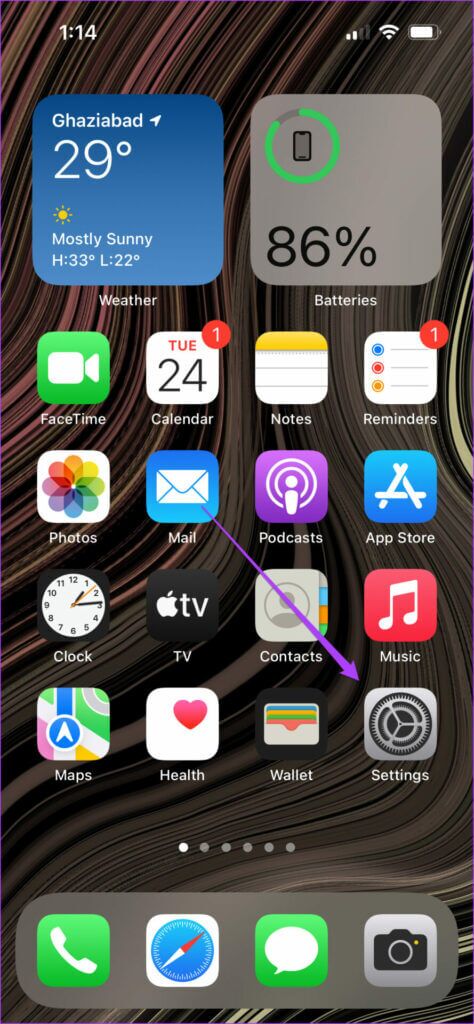
Trinn 2: Rull ned og trykk på Post.
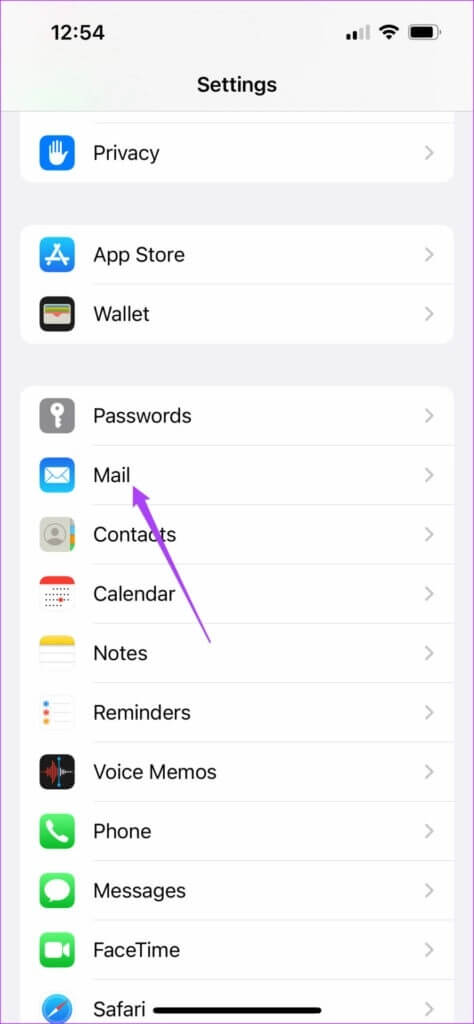
Steg 3: Rull ned og trykk på Signatur.
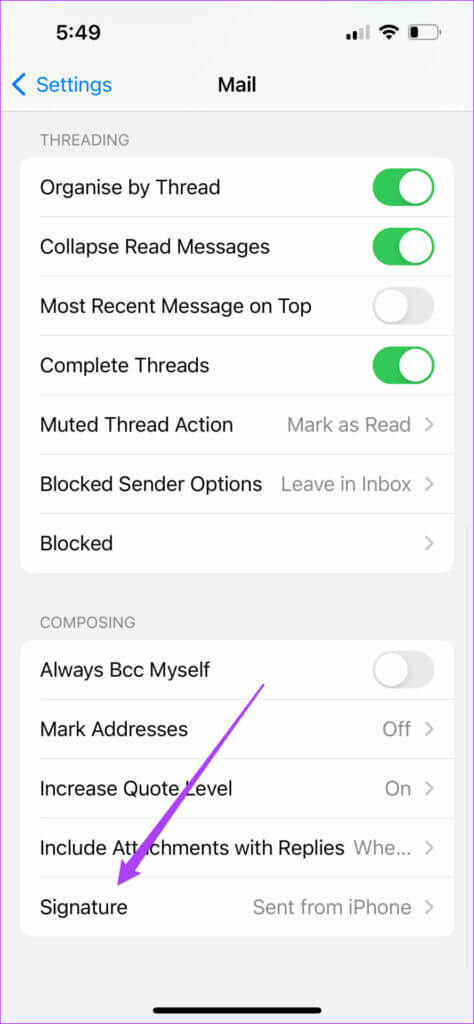
Som standard gir Mail-appen deg signaturen som "Sendt fra iPhone".
Trinn 4: Klikk på standard signatur Og skriv inn signaturen din.
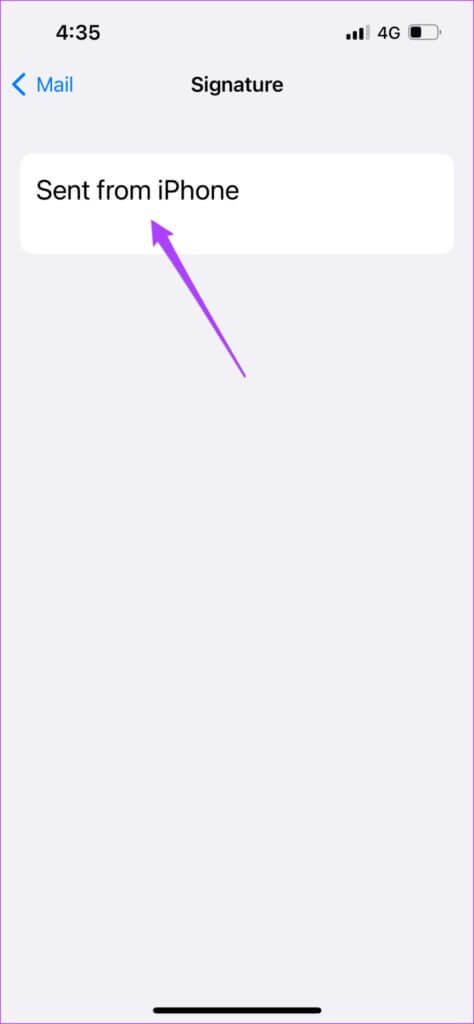
Trinn 5: Gå tilbake til menyen ved å klikke på Post.
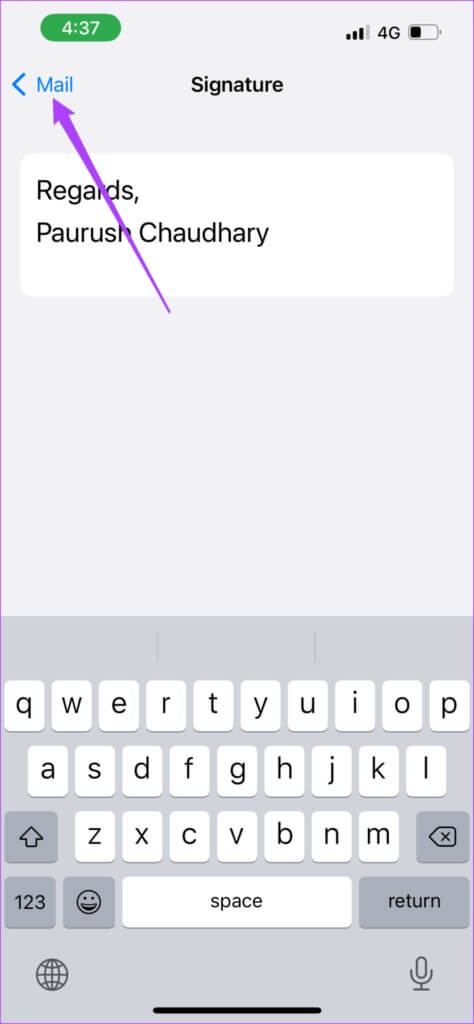
Steg 6: Lukk e-postinnstillinger og åpne E-postapplikasjon.
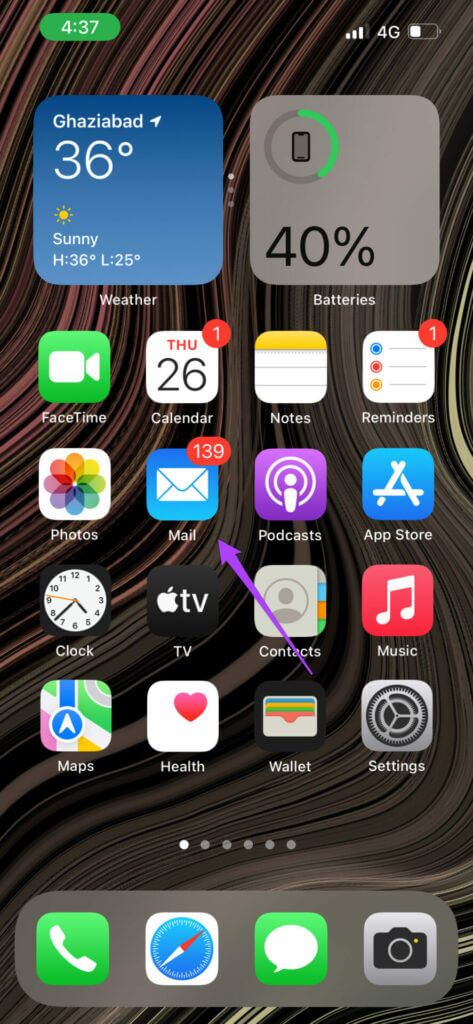
Trinn 7: Klikk på ikon å lage ny post.
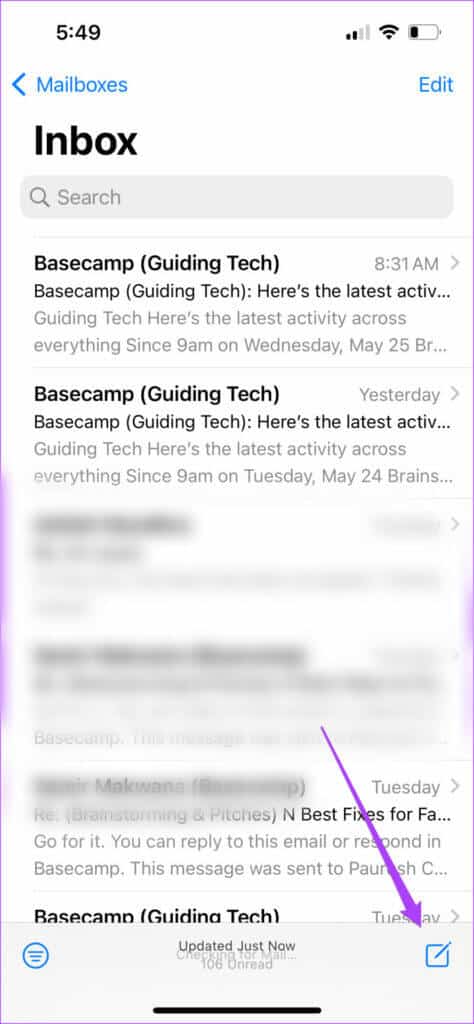
Du vil legge merke til at e-postsignaturen din nå vises på slutten av e-posten. Du kan fortsatt klikke på den og endre den tilbake for å matche e-posten.
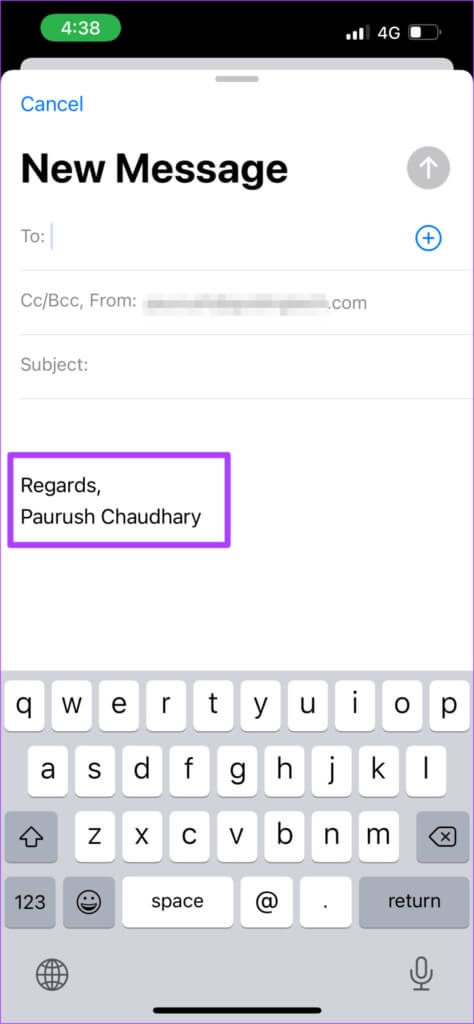
Legg til signatur i Apple Mail på MAC
Å legge til en signatur i e-posten din legger til et lag med profesjonalitet. Hvis du håndterer mange bedrifts-e-poster hver dag, er det en god idé å lage en egen signatur for din profesjonelle e-postutveksling. Heldigvis gir Mail-appen på macOS også en enkel måte å legge til en signatur i e-postene dine.
Heldigvis er ikke muligheten for å legge til signaturen i e-posten veldig påtrengende. Slik gjør du det.
Trinn 1: Klikk på Kommando + mellomrom Å åpne Spotlight-søk , Og skriv Post , og trykk Komme tilbake.
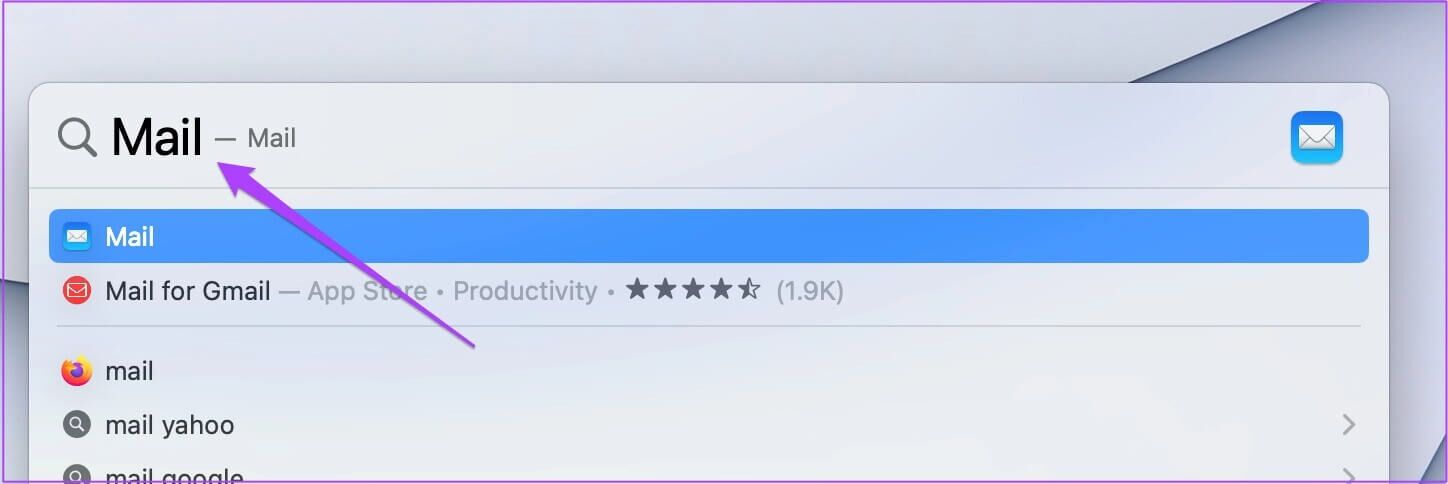
Trinn 2: En gang åpnet Post , Klikk Mail-fanen i øvre venstre hjørne av menyfelt.
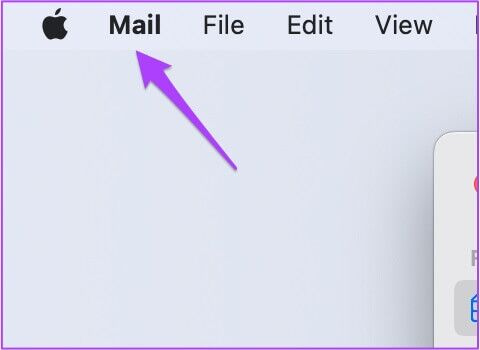
Steg 3: Lokaliser Preferanser من Nedtrekksmenyen.
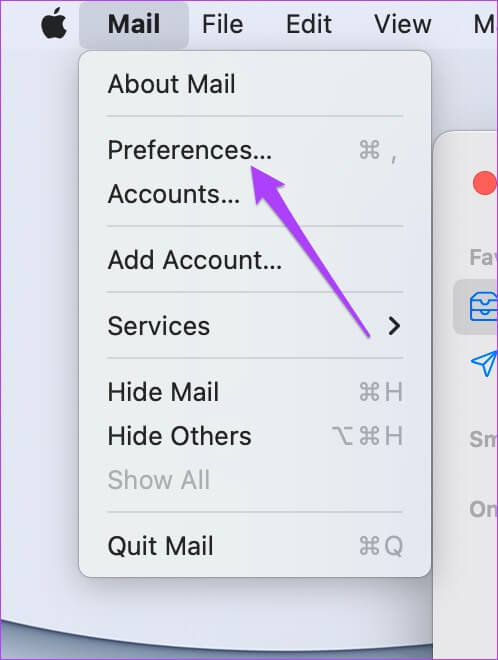
Trinn 4: Klikk signaturer من øverste menylinje.
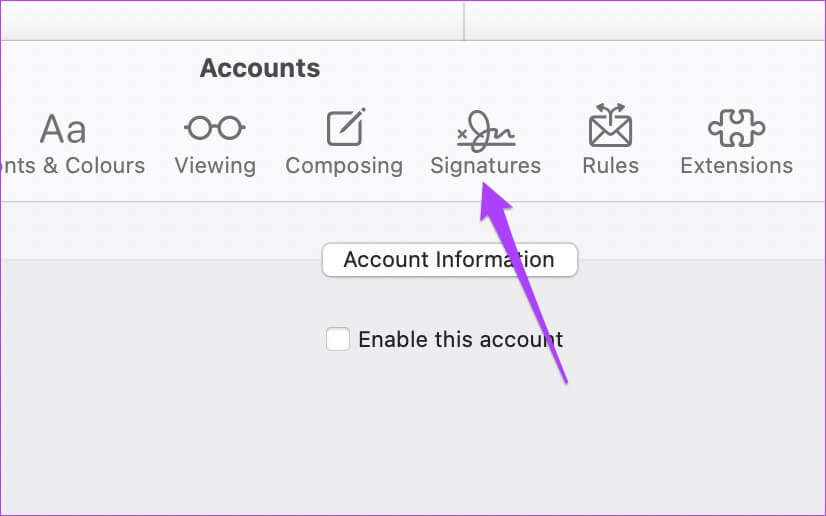
Trinn 5: Lokaliser Epost id hva enn du vil legg til signatur.
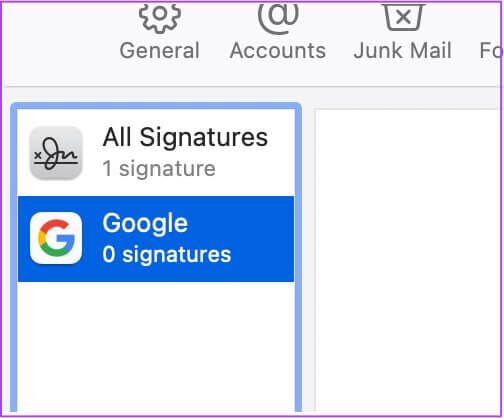
Steg 6: Klikk Plussikon På bunnen.
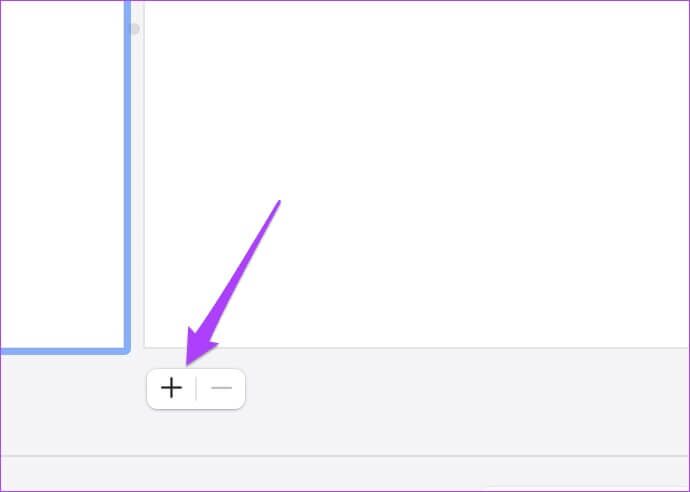
En standardsignatur for den e-post-ID-en vises på skjermen.
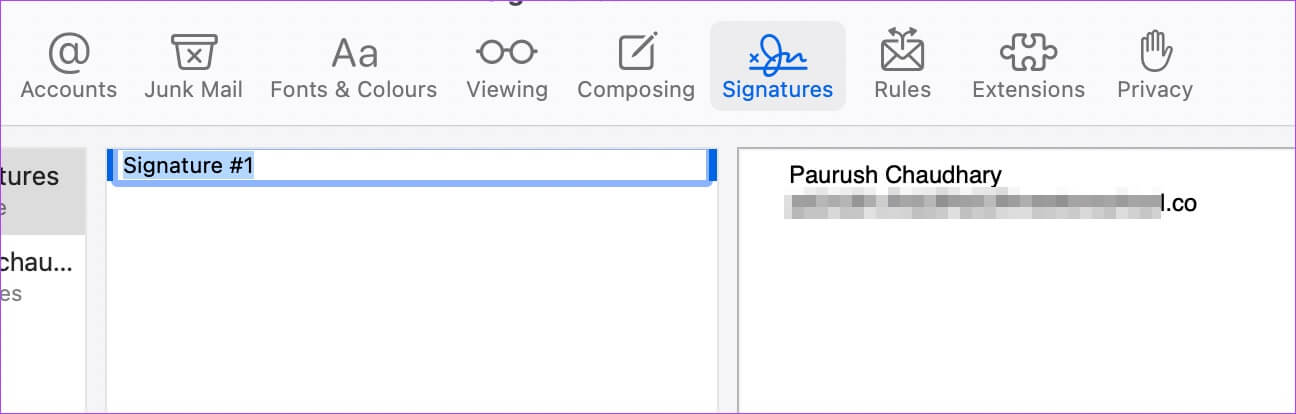
Trinn 7: Klikk for å slette hilsen i signaturen din.
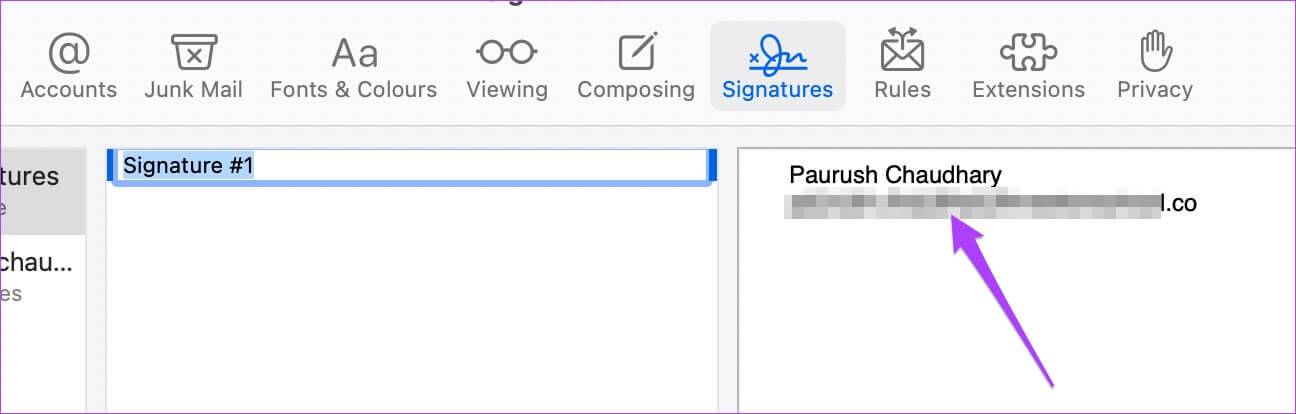
Trinn 8: Dobbeltklikk for å endre signaturadressen din.
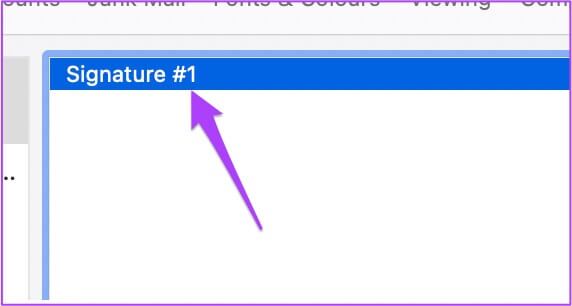
Steg 9: Lukk Tab hvor det var Lagrer endringer.
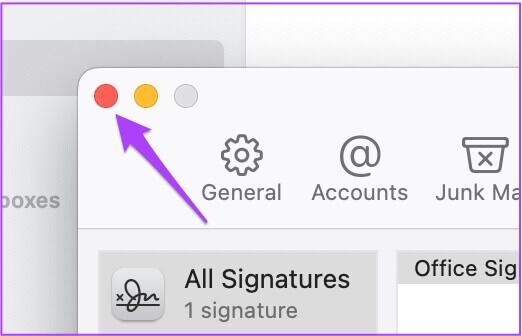
Trinn 10: Skape Ny epost for å se din nye signatur.
Du får også muligheten til å endre signaturen din før du sender en e-post. Slik redigerer du signaturen din mens du skriver e-post.
Trinn 1: Klikk på ikon på mail app å lage Ny epost.
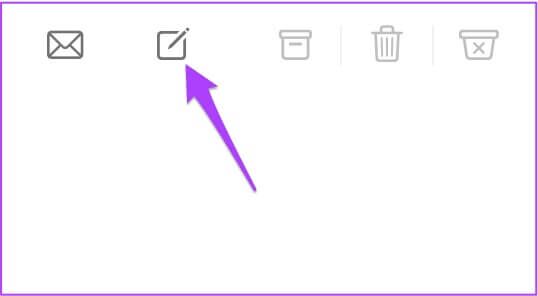
Trinn 2: En gang Åpne skrivvinduet , Klikk Signatur.
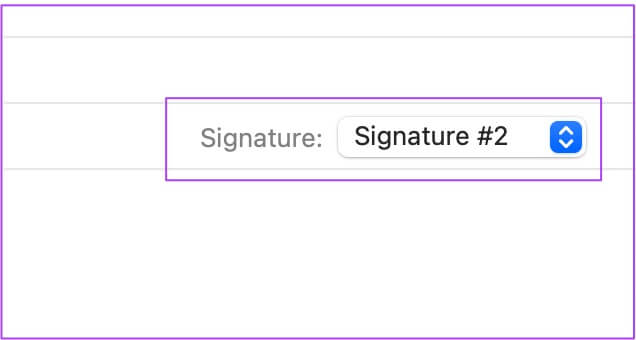
Steg 3: Klikk Rediger signaturer fra rullegardinmenyen.
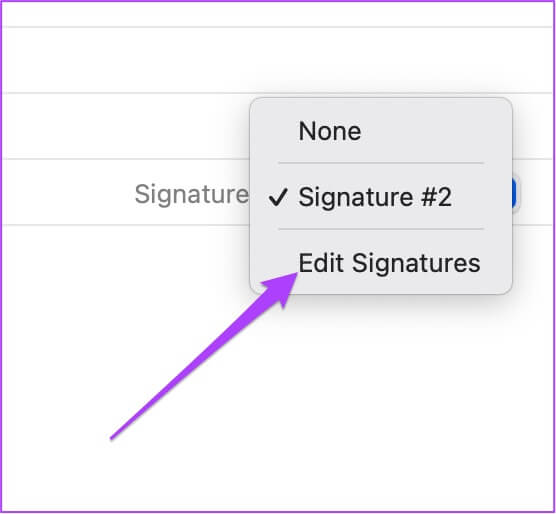
Trinn 4: Rediger signaturen din i Innstillinger-vinduet på skjermen.
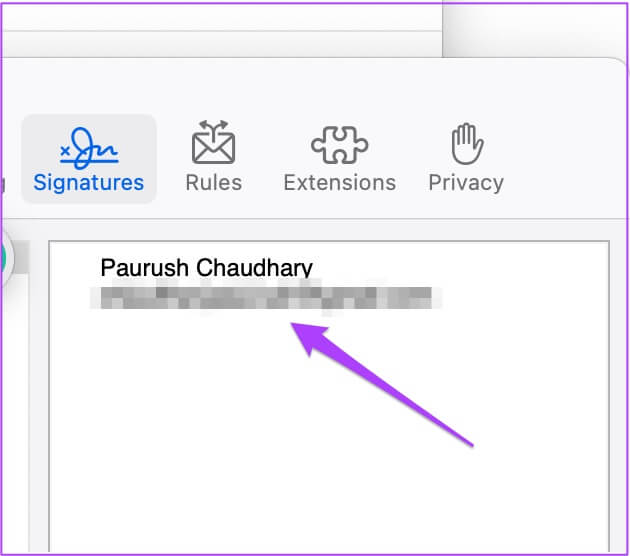
Når du er redigert, lukker du vinduet, og den nye signaturen vil reflekteres i e-posten din.
Bruk signaturen med e-postene dine
Slik kan du legge til og redigere signaturen din, avhengig av typen e-post. Apple Mail-appen er en praktisk løsning for å sette opp alle e-postklientene dine på ett sted. Med nye OS-versjoner mottar appen stadig nye og forbedrede funksjoner for brukerne. Du kan også få et mørkt tema i Mail-appen da det er en del av systemappene. Dette gjelder iPhone, iPad og Mac-brukere. Sørg for at enheten din er koblet til et sterkt nettverk hver gang du sender store e-poster. Dette vil også bidra til å raskt oppdatere og oppdatere dataene dine i Mail-appen.